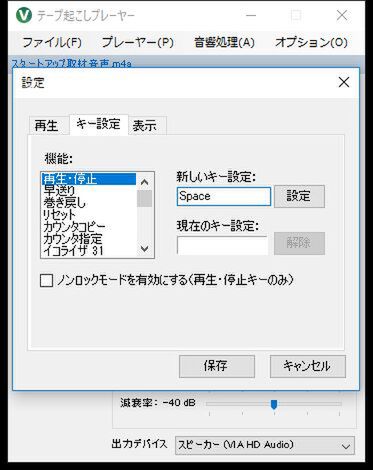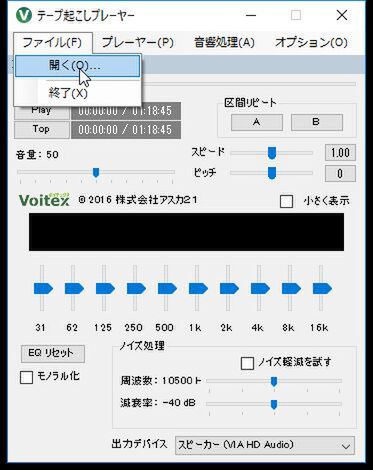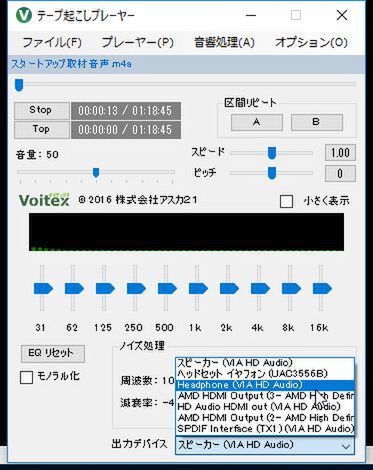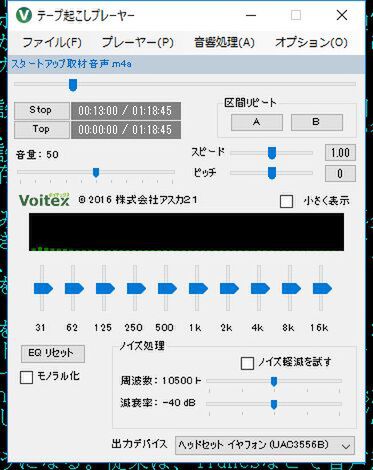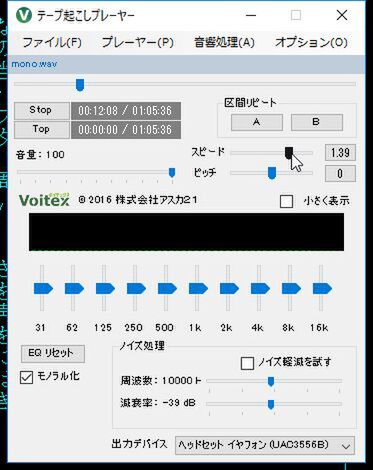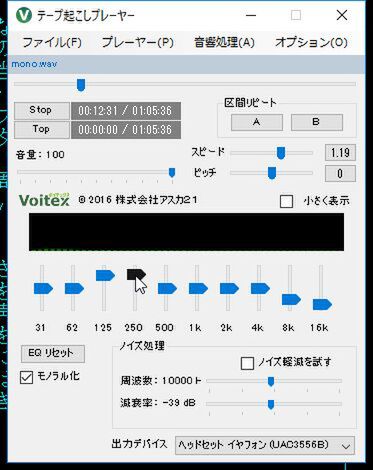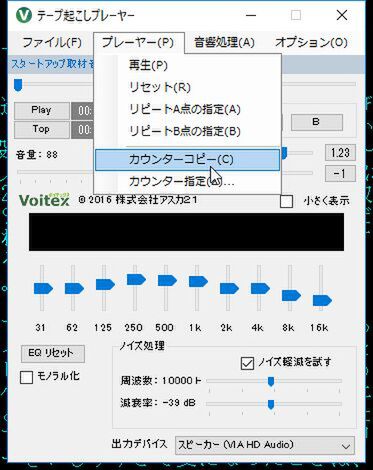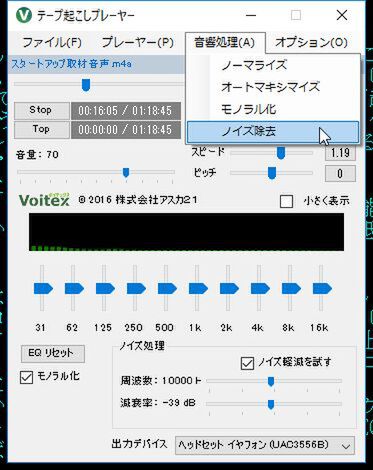操作はキーボードショートカットで行なう
テープ起こしの時は、キーボードからなるべく手を離さずに操作したい。タイピングはもちろん、音声の再生や一時停止、巻き戻しなどもすべてキーボードで行なう方がいい。もちろん、「テープ起こしプレーヤー」もキーボードショートカットで操作できる。通常は初期設定で何らかのキーが設定されているものだが、本ソフトは空のまま。まずはショートカットの設定を行おう。
「オプション」の「設定」を開き、「キー設定」タブを開く。それぞれの機能を選択し、新しいキー設定欄をクリック。その後、任意のキーを入力し、「設定」をクリックすればいい。利用する機能の設定を行ったら「保存」をクリックする。
ショートカットは好みで決めればいい。再生と停止はF1キー、巻き戻しがF2キー、早送りがF3キーとなどでもいい。
続いて音声ファイルを読み込もう。「ファイル」メニューから選択してもいいが、ソフトにドラッグ&ドロップする方がカンタンだ。「テープ起こしプレーヤー」の最大のウリは対応音声ファイル形式が多いこと。「Okoshiyasu2」はWAVE/MP3/WMA/Ogg Vorbisだったのだが、「テープ起こしプレーヤー」はWAVE/MP3/WMA/FLAC/AAC/AC3/Rawなのだ。注目はAAC。これで、iPhoneで録音したファイルをそのまま読み込めるようになる。従来は、iTunesなどで音声形式をMP3に変換する必要があったのだ。
後は、「再生・停止」に設定したショートカットキーを押せば、再生がスタートする。もちろん、テキストエディターに入力している状態でもショートカットは動作するので、いちいちマウスを動かしたりする必要はない。
効率アップのために細かい機能を活用する
基本的に、再生しながらタイピングし、追いつかなくなりそうなら一時停止。聞き逃したら巻き戻し、という流れで作業する。一時停止した後に再生する際、自動的に数秒巻き戻してくれる機能がある。再生再開の後の最初の単語を聞き逃すことが多いなら長めに、大丈夫そうなら短めにするといいだろう。筆者は0秒にしている。次にカスタマイズしたいのが巻き戻しの秒数。これも自分が聞き逃すことの多いタイミングを見てカスタマイズしよう。初期設定は5秒になっており、筆者的にはちょうどいい感じ。
ゆっくり会話が進んでいる時などは、再生速度を上げることができる。再生画面の「スピード」のゲージを動かせばいい。100分の1刻みで2倍速まで設定できる。 当倍速だと、1時間のテープ起こしに1時間かかってしまうので、少しでも速く再生できれば、作業時間の短縮になる。20~30%アップであれば普通に聞き取れるし、耳が慣れてくれば40%アップでもタイピング可能だ。ただし、2倍速だと内容が聞き取れなくなる。ピッチのゲージを調整することで再生周波数を調整することも可能。甲高い声の人の場合、ちょっと低めにしたりできる。
録音状況によっては、声が小さかったりノイズが乗っていたりする。そんな時は、イコライザーを調整する。周波数ごとに10個のイコライザーを用意しており、音声が聞き取りやすいように上下に動かせばいい。声が小さいので音を大きくしたときや、エアコンの音がうるさいときなどには効果的になので、是非活用したい。イコライザーが表示されていない場合は「大きく表示」をクリックすればいい。イコライザーをいじりすぎて変になったときは、「EQリセット」をクリックすれば元に戻る。
テープ起こしの仕事をしている場合、テキスト中にカウンターと呼ばれる再生時間を挿入することもある。そんな時は「プレーヤー」メニューから「カウンターコピー」で時刻をコピーできる。とは言え、頻繁に入力するなら、「設定」→「カウンターコピー」のショートカットキーを指定しておくことをオススメする。
「音響処理」で音声ファイルを聞きやすく変換する
「音響処理」では、適正な音量に調整するノーマライズ、指定したレベルまで音を大きくするオートマキシマイズ、モノラル音声にするモノラル化、余計な音を軽減するノイズ除去を行える。調整した後は、別ファイルとして保存されるので、元の音声ファイルが失われることはない。どれも、なかなか強力な効果があるので、どうしても聞き取りにくい音声ファイルの場合は試してみよう。
「テープ起こしプレーヤー」のウェブページにも「現在広く普及しているソフトを参考に開発しました」とあるように、「Okoshiyasu2」のUIに似ているので、乗り換えても違和感がない。AACファイルに対応し、音響処理機能も追加されている。Windows 10を正式サポートしており、実際に2日間使った限り、不正終了で落ちるようなこともない。アンケート回答が必要だが、無料でダウンロードできるので、テープ起こしをする人は是非一度試してみることをオススメする。
筆者紹介─柳谷智宣

1972年生まれ。ネットブックからワークステーションまで、日々ありとあらゆる新製品を扱っているITライター。パソコンやIT関連の媒体で、特集や連載、単行本を多数手がける。PC歴は四半世紀を超え、デビューはX1C(シャープ)から。メインPCは自作、スマホはiPhone+Xperia、ノートはSurface Pro3とMacbook Air。著書に「銀座のバーがウイスキーを70円で売れるワケ」(日経BP社)、「Twitter Perfect GuideBook」(ソーテック社)、「Dropbox WORKING」(翔泳社)、「仕事が3倍速くなるケータイ電話秒速スゴ技」(講談社)など。筋金入りのバーホッパーで夜ごとバーをハシゴしている。好きが高じて、「原価BAR」を共同経営。現在、五反田・赤坂見附・銀座で営業中。

この連載の記事
-
第342回
トピックス
低解像度の古い写真を高画素化するAI「Topaz Gigapixel AI」で印刷品質にするワザ -
第341回
iPhone
iOS 16で変わった時計のフォントは変更可!? ロック画面を思いっきりカスタマイズしよう -
第340回
スマホ
バッテリー消耗問題が解決したiOS 15.4の新機能をチェックする -
第339回
スマホ
新顔のスマートリモコン「Nature Remo mini 2」で家中の家電をスマホでオンオフするワザ -
第338回
iPhone
格段に進化したiOS 15! イチオシの新機能10を一挙紹介 -
第337回
トピックス
標準機能が充実しているVivaldiブラウザーに乗り換えればウェブ閲覧が超快適になる -
第336回
トピックス
3000円以下で手に入る防水防塵ナイトビジョン対応の高性能監視カメラ活用術 -
第335回
iPhone
スマートトラッカーの決定版「AirTag」を活用して探し物を即見つけるワザ -
第334回
トピックス
今年ブレイクの予感!? ありとあらゆる情報を一元管理するサービス「Notion」がイチオシのワケ -
第333回
トピックス
もっと便利に活用しよう! Googleスプレッドシート使いこなしテクニック 7選 -
第332回
トピックス
Windows 10標準ブラウザー「Edge」がChromeの機能を使えるようになっているの知ってた? - この連載の一覧へ